نحوه ضبط صدا در برنامه فیس بوک مسنجر روی دسکتاپ
اگر کاربر معمولی فیسبوک مسنجر(Facebook Messenger) هستید ، پس باید مشخص باشد که دارای چندین ویژگی جالب است. مردم این امکان را دارند که پول، عکس، GIF(GIFs) و فایل ارسال کنند، اما برای مدت طولانی، ارسال صدا از طریق مسنجر(Messenger) خسته کننده بود.
نحوه ضبط صدا در فیسبوک مسنجر(Facebook Messenger)
برای ارسال صدا، کاربران باید در برنامه دیگری ضبط می کردند، سپس آن را از طریق مسنجر فیس بوک(Facebook Messenger) آپلود می کردند . با این حال، این روش ایدهآل برای انجام کارها در دنیای مدرن نیست، بنابراین خوشحالیم که توسعهدهندگان بالاخره تصمیم گرفتند تغییراتی ایجاد کنند.
همانطور که در حال حاضر وجود دارد، می توان صدا را مستقیماً از برنامه مسنجر(Messenger app) ضبط کرد ، سپس آن را برای هر کسی ارسال کرد. مطمئن نبودم که (Were)فیس بوک(Facebook) چقدر طول کشیده تا این ویژگی را پیاده سازی کند، اما هی، اکنون اینجاست، بنابراین دیگر نیازی به شکایت نیست.
قبل از اینکه به جلو برویم، فقط به خاطر داشته باشید که ما در مورد نسخه دسکتاپ Facebook Messenger که در مرورگر وب یافت می شود صحبت خواهیم کرد. ما در مورد برنامه در فروشگاه مایکروسافت(Microsoft Store) بحث خواهیم کرد .
- ضبط صدا در مرورگر وب از طریق مسنجر فیس بوک(Facebook Messenger)
- یک پیام از پیش ضبط شده از طریق مسنجر فیس بوک ارسال کنید(Facebook Messenger)
- آیا باید صدا را با استفاده از مسنجر فیس بوک(Facebook Messenger) ضبط کنید ؟
اجازه دهید برای درک شما در این مورد با جزئیات بیشتری صحبت کنیم.
1] ضبط(Record) صدا در یک مرورگر وب از طریق مسنجر فیس بوک(Facebook Messenger)
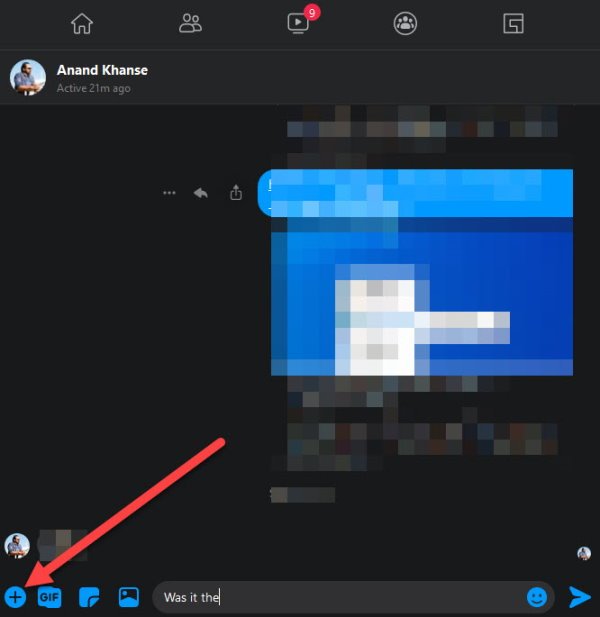
اولین کاری که کاربران باید انجام دهند این است که فیس بوک(Facebook) را باز کرده و سپس به بخش مسنجر(Messenger) بروید . از آنجا، طرف مقابل را پیدا کنید، سپس روی نماد آبی رنگ پلاس در پایین صفحه کلیک کنید. انجام این کار اکنون باید گزینه های اضافی را نشان دهد.
از این بخش، کاربر امکان ضبط و ارسال صدا، ارسال عکس، گیف(GIFs) و یا اجرای بازی را خواهد داشت.
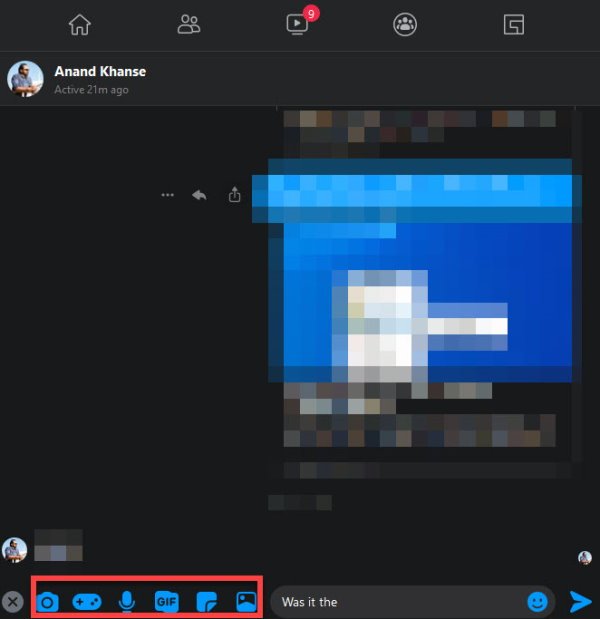
اکنون، میخواهید نماد میکروفون را انتخاب کنید، سپس دکمه قرمز رنگی که میگوید ضبط زمانی که آماده ضبط پیام هستید را فشار دهید.
هنگامی که می خواهید ضبط محتوای خود را لغو کنید یا به پایان برسانید، لطفاً روی همان دکمه قرمز کلیک کنید.
2] یک پیام(Send) از پیش ضبط شده از طریق مسنجر فیس بوک ارسال کنید(Facebook Messenger)
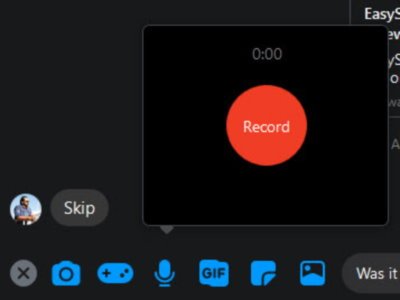
خوب، بنابراین همانطور که از موارد بالا دیدیم، در مورد نحوه ضبط پیام های صوتی از فیس بوک مسنجر(Facebook Messenger) در مرورگر وب صحبت کردیم، اما این گزینه متفاوت است. بحث این بار در مورد ارسال پیامهای صوتی است که قبلاً در رایانه شما ضبط و ذخیره شدهاند، اما نه توسط مسنجر(Messenger) .
برای ارسال پیام صوتی از پیش ضبط شده، یک بار دیگر روی نماد آبی رنگ پلاس کلیک کنید، سپس Files را انتخاب کنید . اکنون می خواهید فایل صوتی را جستجو کرده و به مسنجر(Messenger) اضافه کنید . در نهایت(Finally) ، دکمه Enter را فشار دهید تا آن را برای شخصی در انتهای دیگر آپلود کنید.
3] آیا باید(Should) صدا را با استفاده از مسنجر فیس بوک(Facebook Messenger) ضبط کنید ؟
فیس بوک(Facebook) برترین شبکه اجتماعی روی کره زمین است، اما این بدان معنا نیست که یک تجربه عالی است. ببینید، این پلتفرم به دلیل مسائل مربوط به حریم خصوصی خود شناخته شده است، و این در سال 2019 در مورد صدا آشکار شد.
این شرکت بیرون آمد و تأیید کرد که تیمی از پیمانکاران بدون اطلاع کاربر، پیامهای صوتی را رونویسی میکنند. ایده اصلی این است که یک الگوریتم صدا را برای هر چیز غیرعادی بررسی کند. اکنون، این مانند شنیدن صدای شما توسط انسان نیست، اما در عین حال، نمیتوانیم به طور قطع بگوییم که آیا فیسبوک(Facebook) قبلاً در چنین اقداماتی شرکت کرده است یا خیر.
در حقیقت، ما استفاده از پلتفرمهای دیگر را برای ارسال پیامها و فایلهای صوتی توصیه میکنیم، اما اگر گزینههای کمی دارید، از آنچه فیسبوک مسنجر(Facebook Messenger) ارائه میدهد استفاده کنید.
Related posts
Best رایگان Facebook Messenger apps برای Windows 10
چگونه به فیلم Chat با 50 نفر با استفاده از Facebook Messenger
Facebook Messenger app برای PC به شما اجازه می دهد Group Calls and Chats را انجام دهید
نحوه قالب بندی متن در Facebook Messenger and WhatsApp
3 Ways برای ورود از Facebook Messenger
Lockwise، Monitor، Facebook Container، Tracking Protection در Firefox
نحوه شروع یک مکالمه مخفی در Facebook Messenger
اتاق های مسنجر فیس بوک و محدودیت گروه
نحوه ترک چت گروهی در فیس بوک مسنجر
نحوه بلاک کردن شخصی در فیس بوک مسنجر
Facebook Messenger Voice and Video تماس بر روی کامپیوتر کار نمی کند
چگونه Dark Mode را در Facebook design جدید روشن کنید
چگونه به خاموش کردن و کنترل Off-Facebook Activity؟
Fix Facebook Messenger Waiting برای Network Error
چگونه به بازیابی Deleted Photos از Facebook Messenger
Meet Microsoft Ruuh chatbot در Facebook - همه شما نیاز به دانستن!
درست Test Account در Facebook بدون email or phone number
بهترین افزونه فیس بوک برای Chrome and Firefox
چگونه برای پاک کردن Thug Life Game From Facebook Messenger
به طور دائم Delete Facebook Messenger Messages از Both Sides
